5 طرق لحذف وإعادة تثبيت التطبيقات على تلفزيون Samsung الذكي
هل مساحة تخزين أجهزة تلفزيون Samsung لديك ممتلئة أم أنك تريد استكشاف أخطاء أحد التطبيقات وإصلاحها؟ سيساعد إلغاء تثبيت تطبيق Samsung TV في كلا السيناريوهين. إذا كنت تتساءل عن كيفية حذف التطبيقات من تلفزيون Samsung الذكي الخاص بك ، فقد وصلت إلى الصفحة الصحيحة.
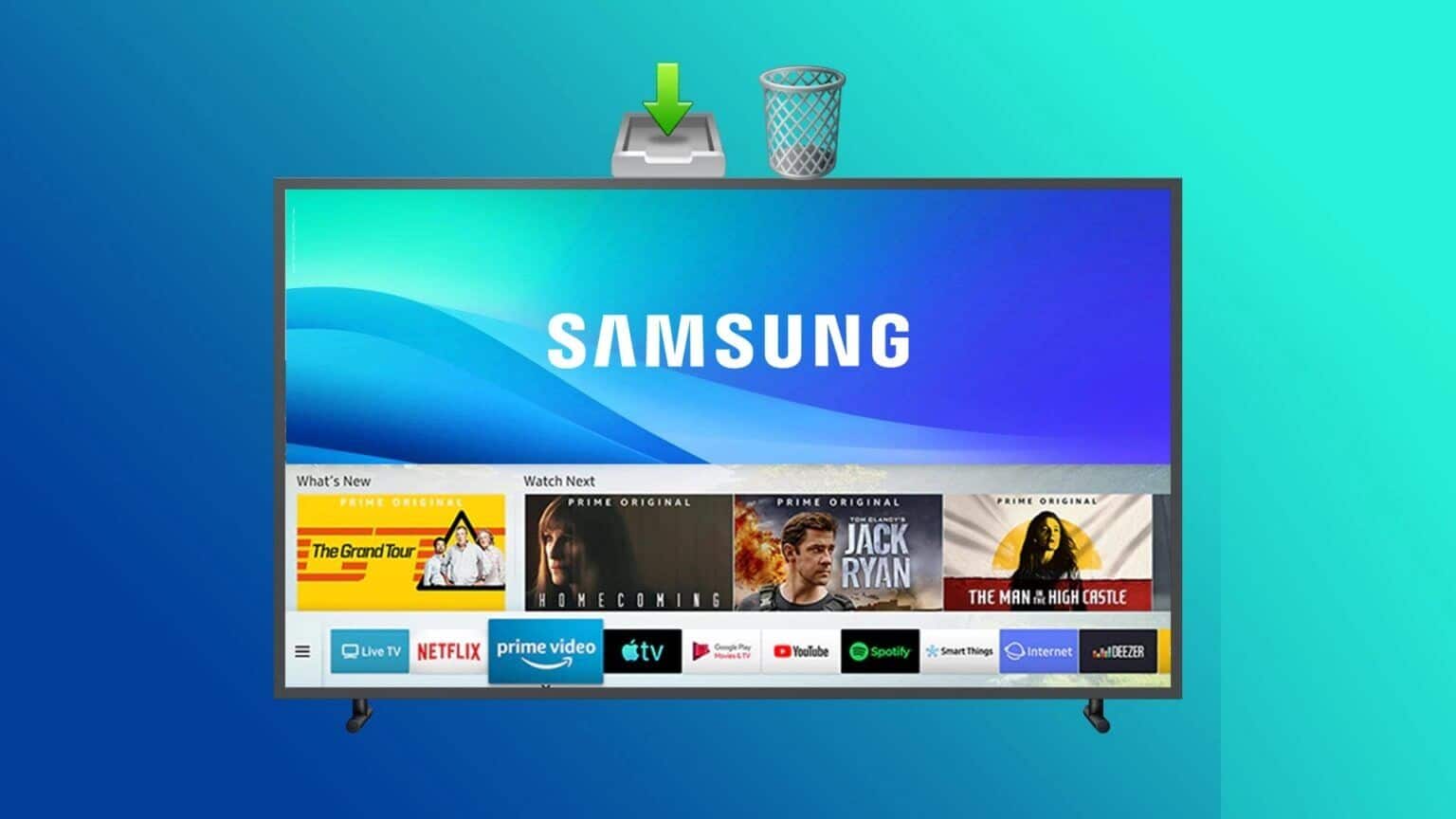
في هذا المنشور ، ستتعلم كيفية إلغاء تثبيت التطبيقات من تلفزيون Samsung الذكي وكذلك كيفية إعادة تثبيت التطبيقات. لنبدأ بأسهل طريقة لحذف التطبيقات وإعادة تثبيتها على أجهزة تلفزيون Samsung.
الطريقة 1: إلغاء تثبيت التطبيقات على تلفزيون Samsung الذكي من إعداد التطبيقات
سيؤدي إلغاء تثبيت التطبيقات من تلفزيون Samsung الذكي الخاص بك إلى حذف بياناته وإزالته أيضًا من الشاشة الرئيسية.
الخطوة 1: على الشاشة الرئيسية لتلفزيون Samsung الذكي الخاص بك ، حدد خيارات التطبيقات للانتقال إلى متجر تطبيقات التلفزيون الخاص بك.
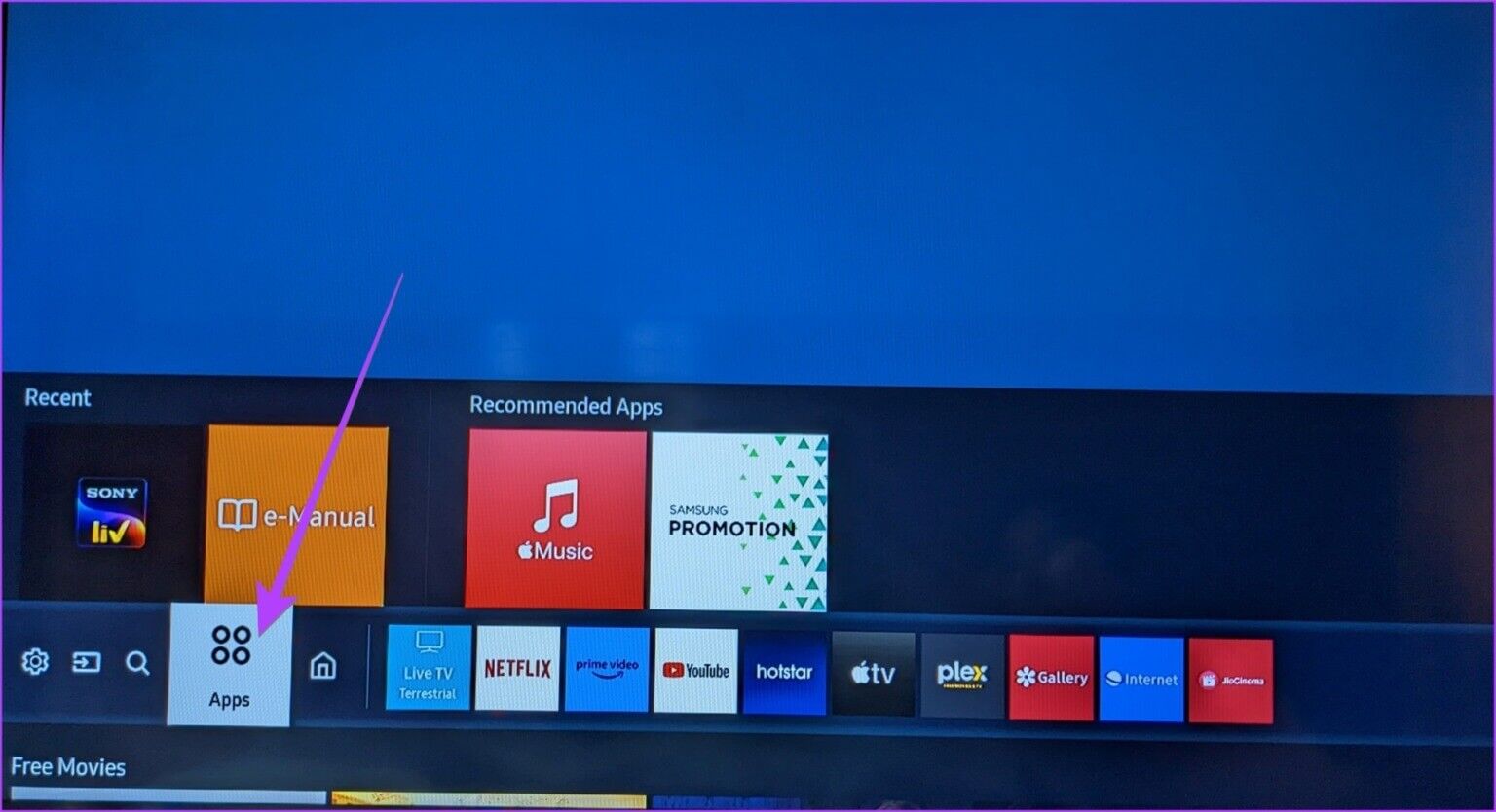
الخطوة 2: في شاشة التطبيقات ، حدد رمز الإعدادات في الزاوية العلوية اليمنى.
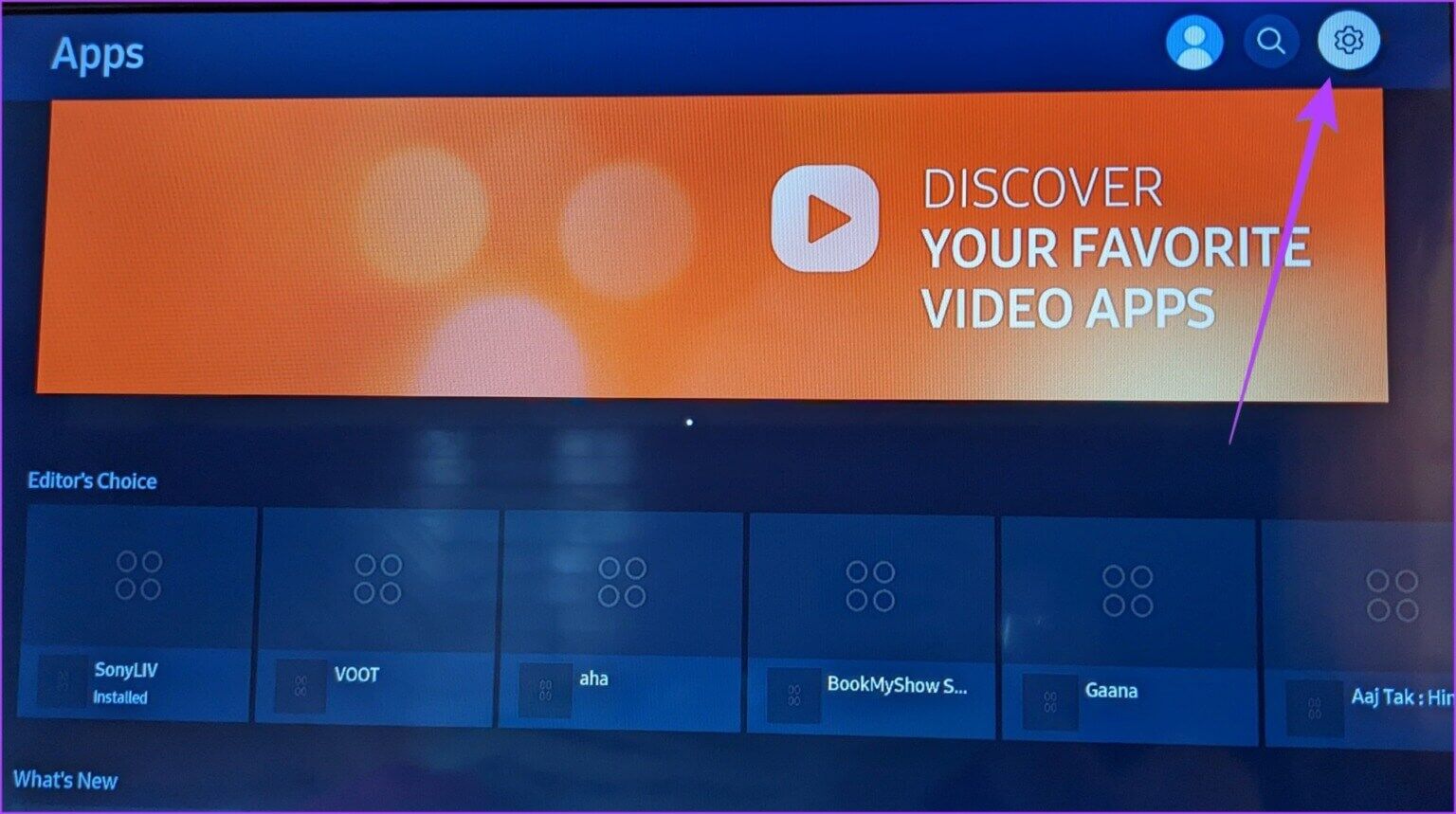
الخطوة 3: انتقل إلى التطبيق الذي تريد حذفه. ستظهر قائمة تلقائيًا ضمن التطبيق المحدد.
الخطوة 4: قم بالتمرير لأسفل في القائمة وحدد حذف. قد تظهر نافذة منبثقة للتأكيد. حدد حذف.
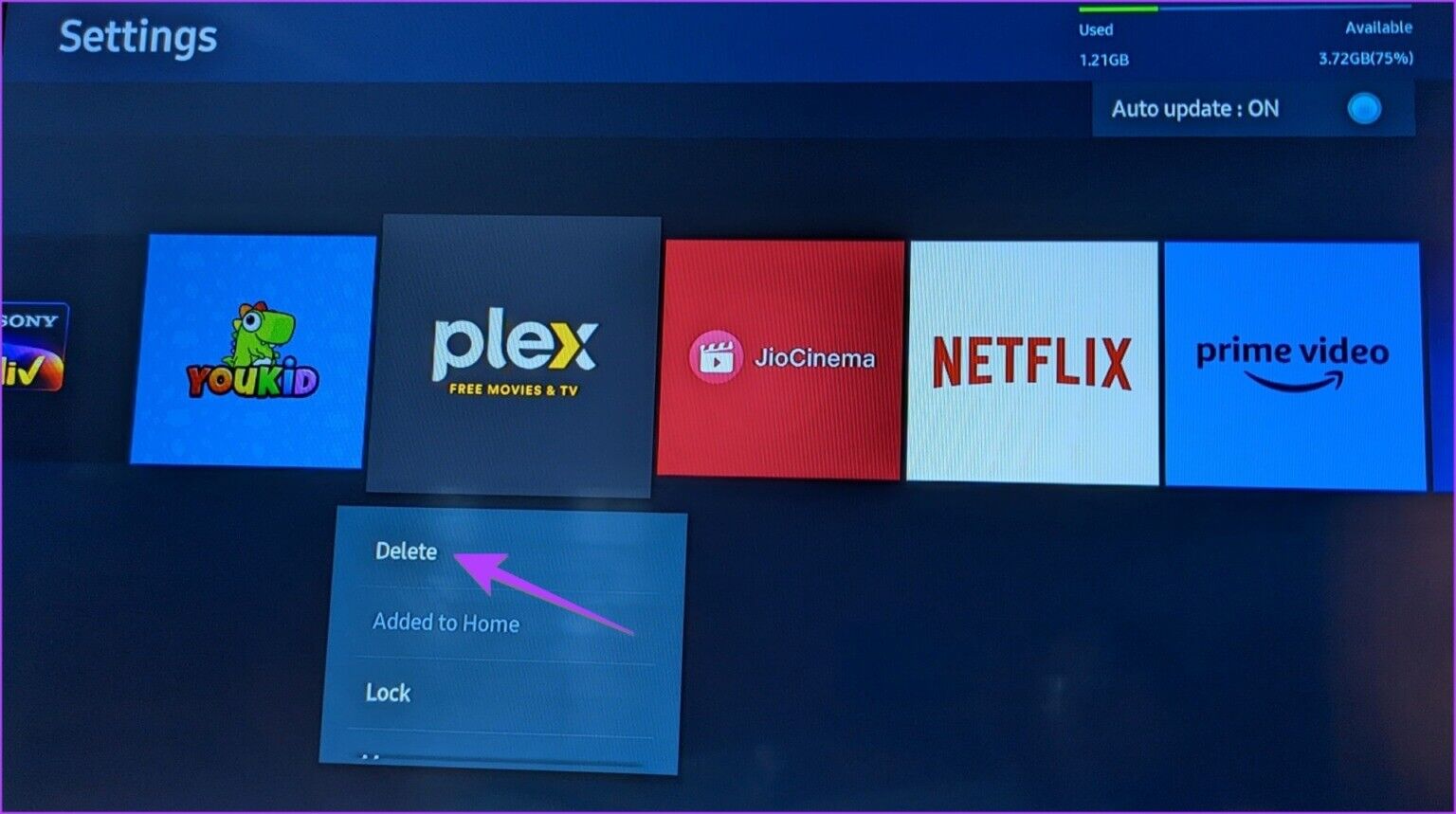
ملاحظة: ستعمل هذه الطريقة على الموديلات K و M و N و R أو سلسلة 2017-2019.
الطريقة 2: إلغاء تثبيت التطبيقات على تلفزيون Samsung من شاشة التطبيقات
إذا لم تنجح الطريقة المذكورة أعلاه ، فاتبع هذه الخطوات لإزالة التطبيقات من Samsung TV الخاص بك.
الخطوة 1: حدد “التطبيقات” على الشاشة الرئيسية لجهاز التلفزيون.
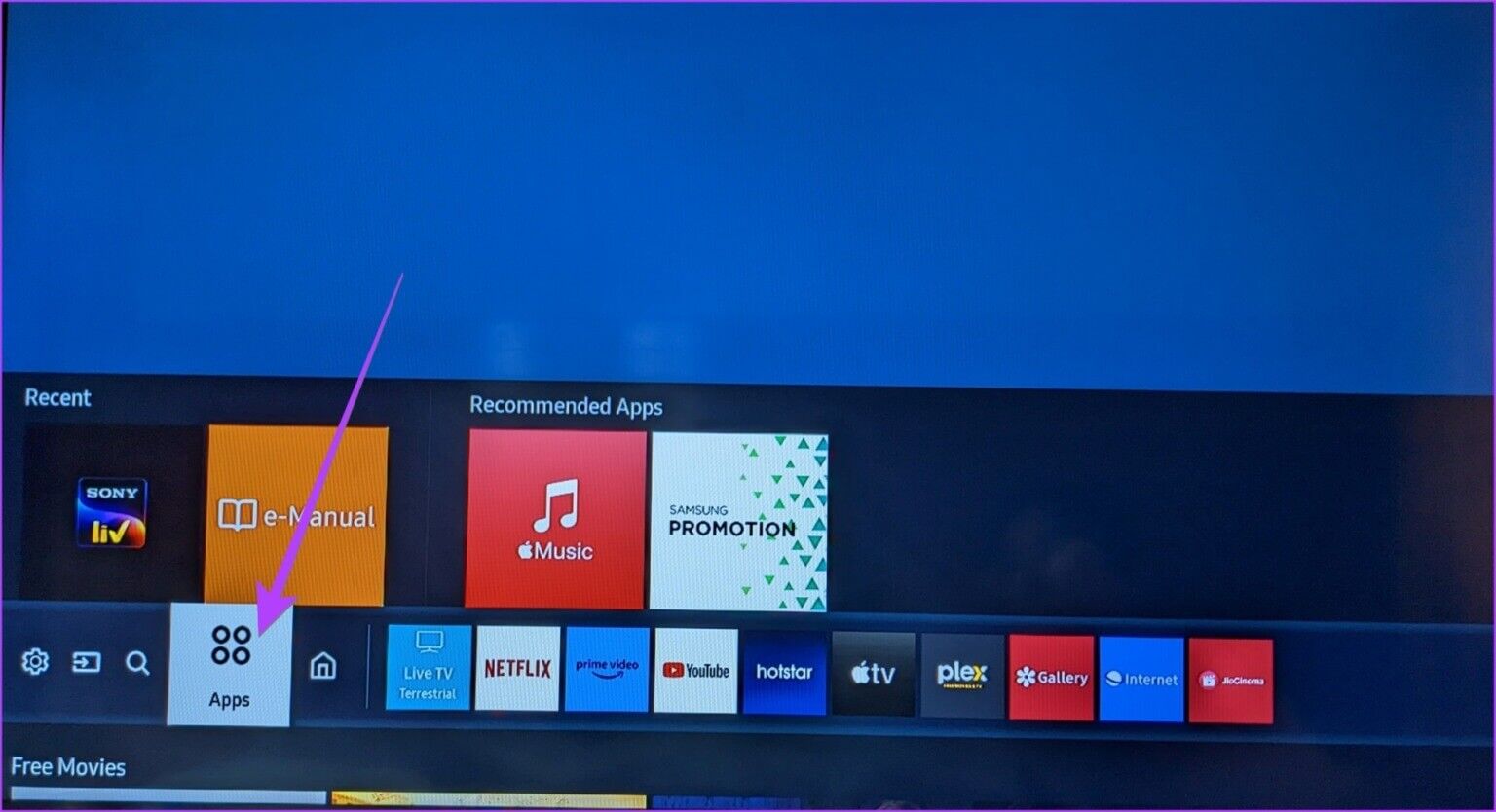
الخطوة 2: في شاشة التطبيقات ، قم بالتمرير لأسفل إلى قسم التطبيقات التي تم تنزيلها.
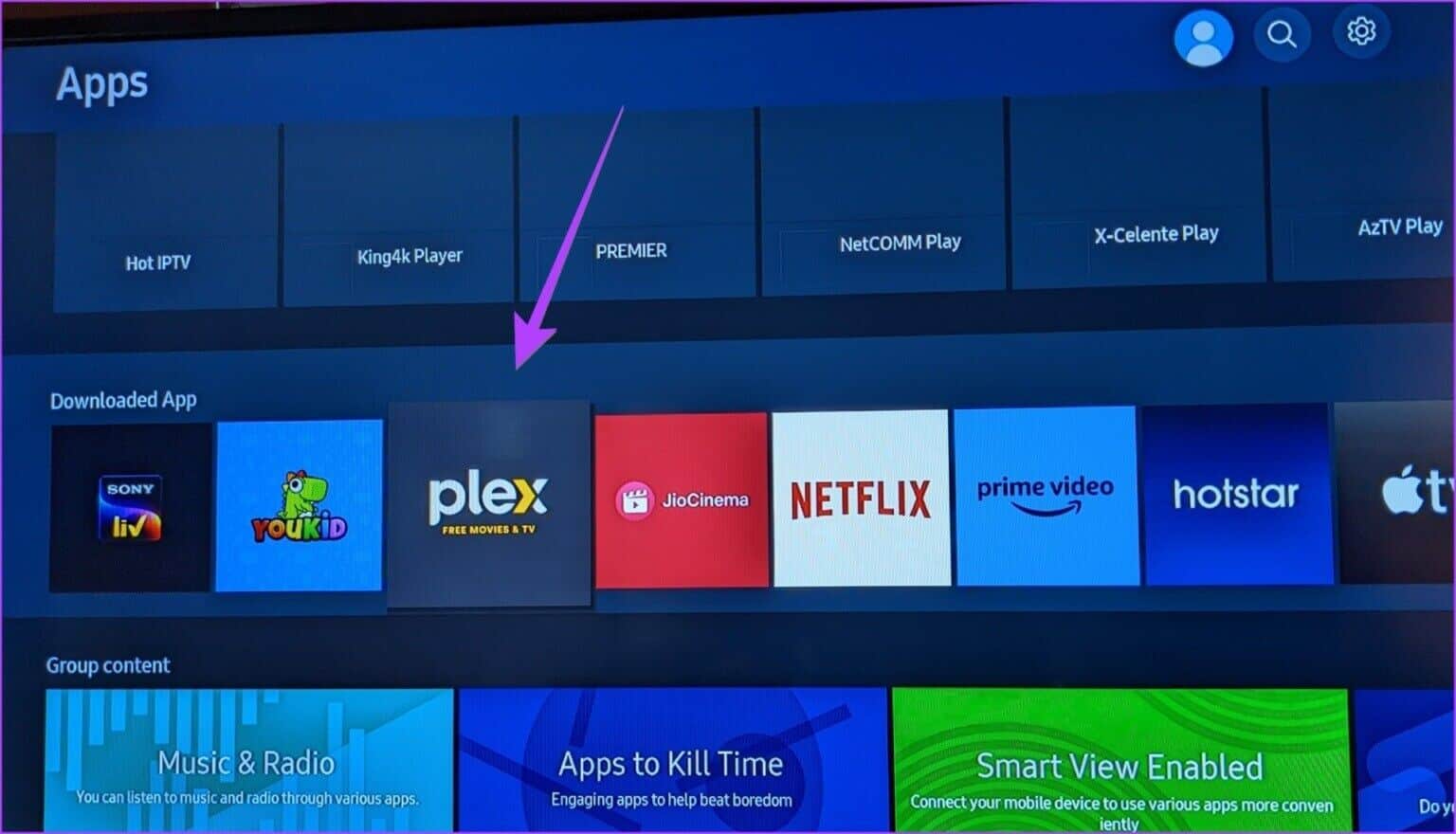
الخطوة 3: قم بالتمرير خلال قائمة التطبيقات التي تم تنزيلها وتوقف عند التطبيق الذي تريد حذفه.
الخطوة 4: باستخدام الزر تحديد على جهاز التحكم عن بُعد ، اضغط لفترة طويلة على التطبيق المحدد حتى ترى قائمة.
الخطوة 5: حدد حذف من القائمة وقم بالتأكيد على الشاشة التي تظهر.
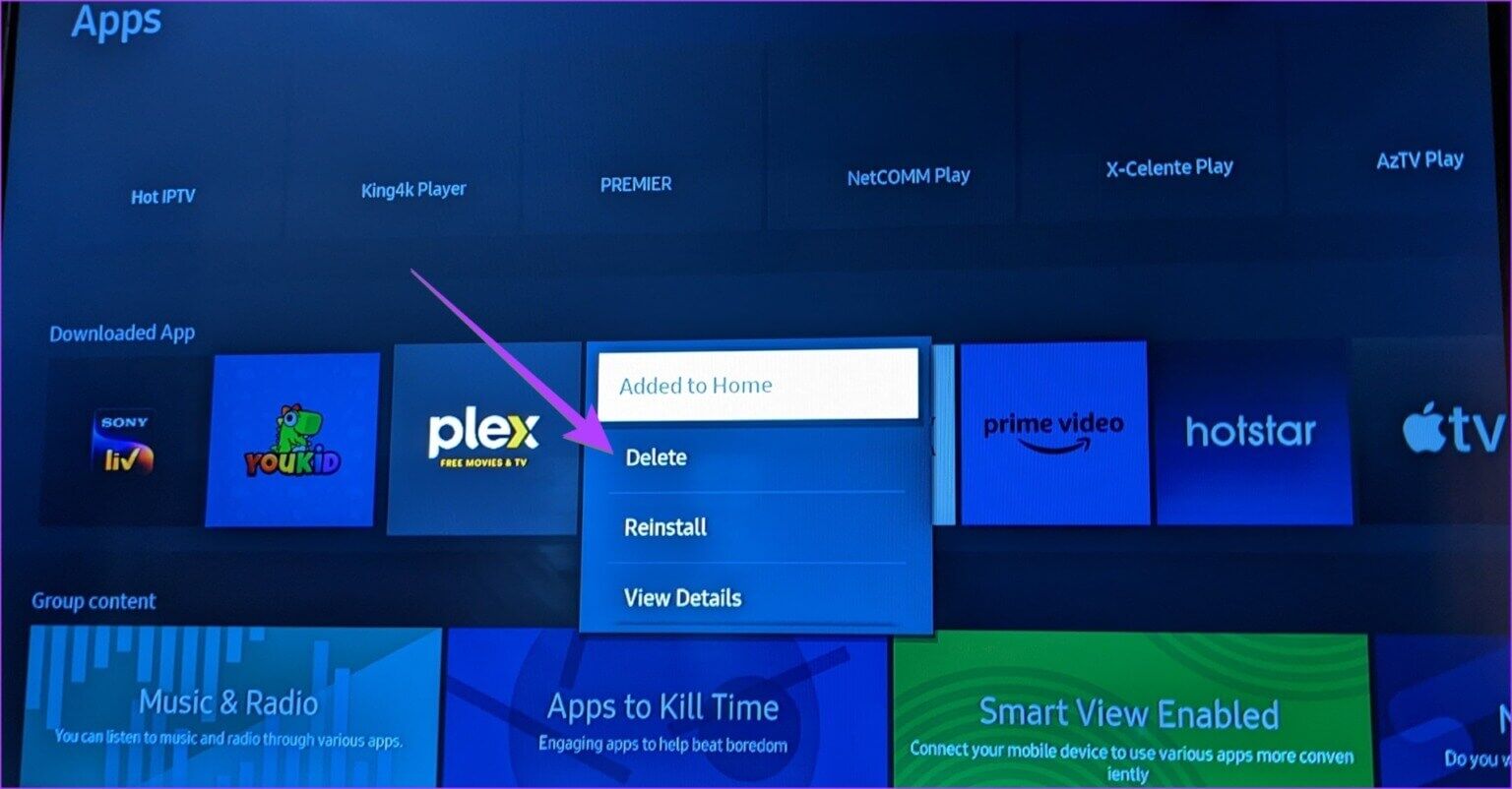
ملاحظة: بالنسبة لطرازات التلفزيون القديمة ، على سبيل المثال ، 2015-2016 ، انتقل إلى التطبيقات على الشاشة الرئيسية. بعد ذلك ، انتقل إلى تطبيقاتي> الخيارات> حذف. حدد التطبيقات التي تريد حذفها واضغط على حذف.
الطريقة 3: كيفية إزالة التطبيقات المتعددة من Samsung SMART TV
لإزالة تطبيقات متعددة من تلفزيون Samsung الخاص بك ، اتبع الخطوات التالية:
الخطوة 1: حدد خيار الإعدادات على الشاشة الرئيسية لتلفزيون Samsung الخاص بك.
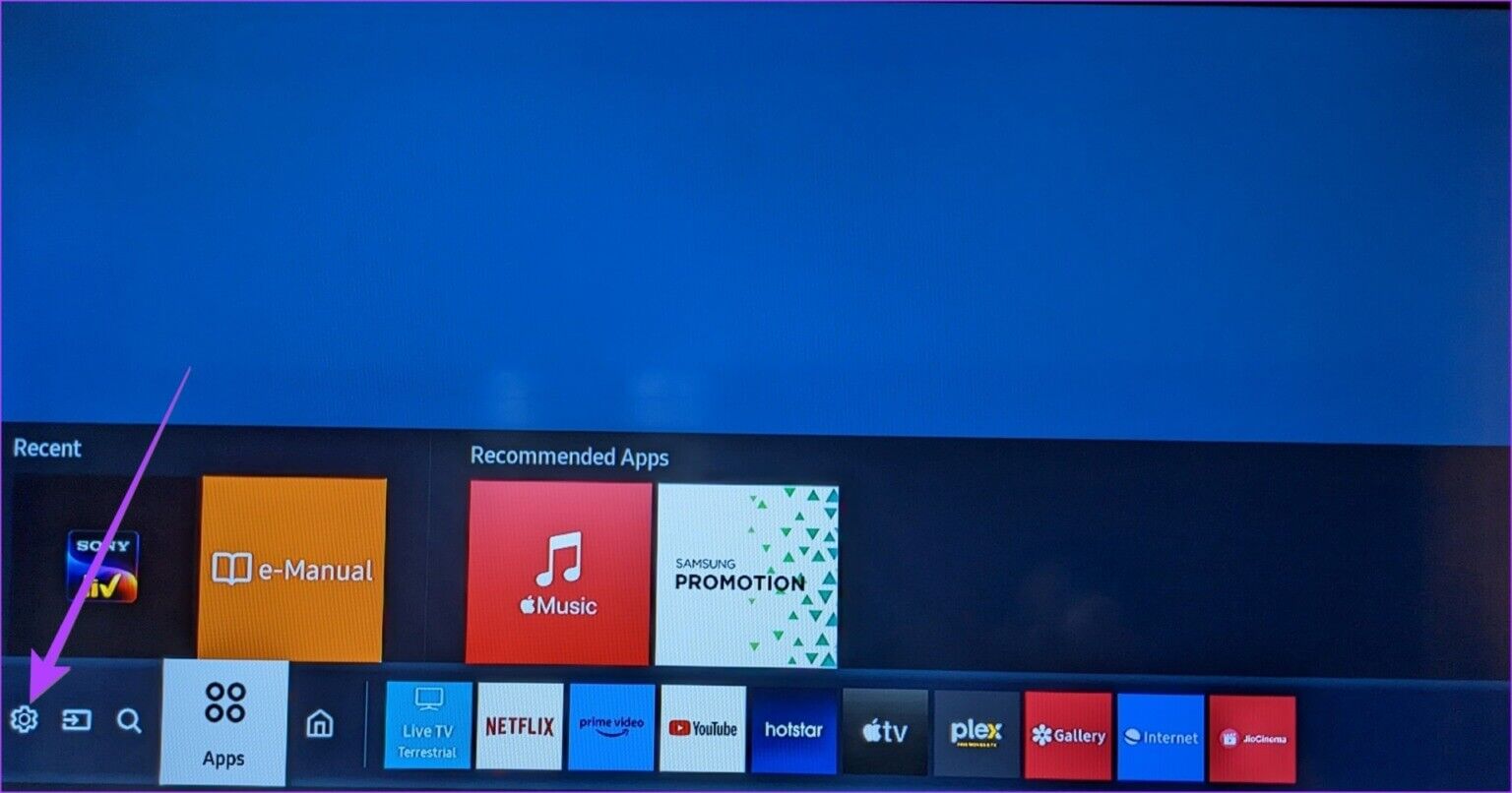
الخطوة 2: انتقل إلى الدعم متبوعًا بـ العناية بالجهاز.
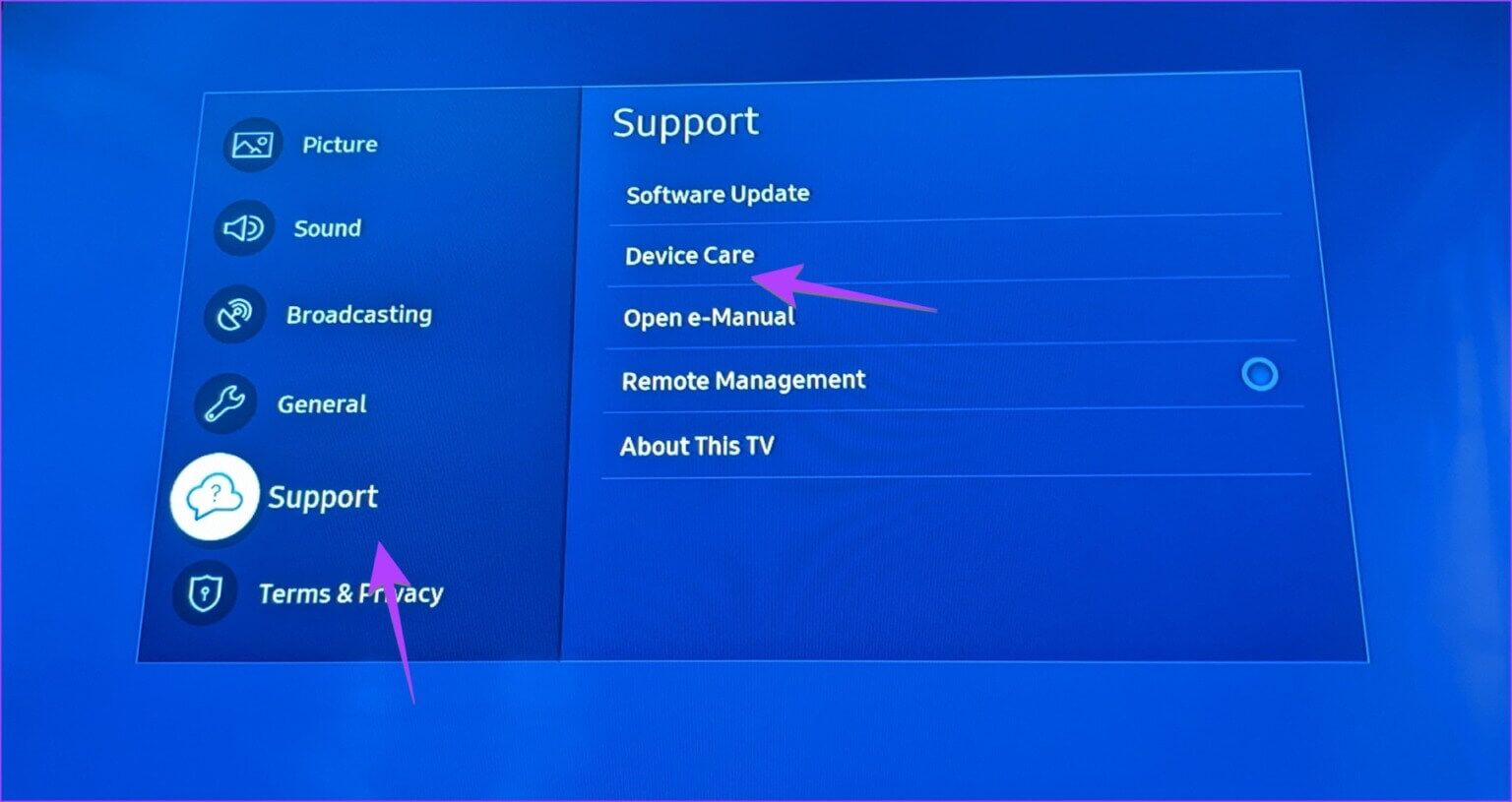
الخطوة 3: انتظر بضع ثوانٍ ثم حدد إدارة التخزين في الأسفل.
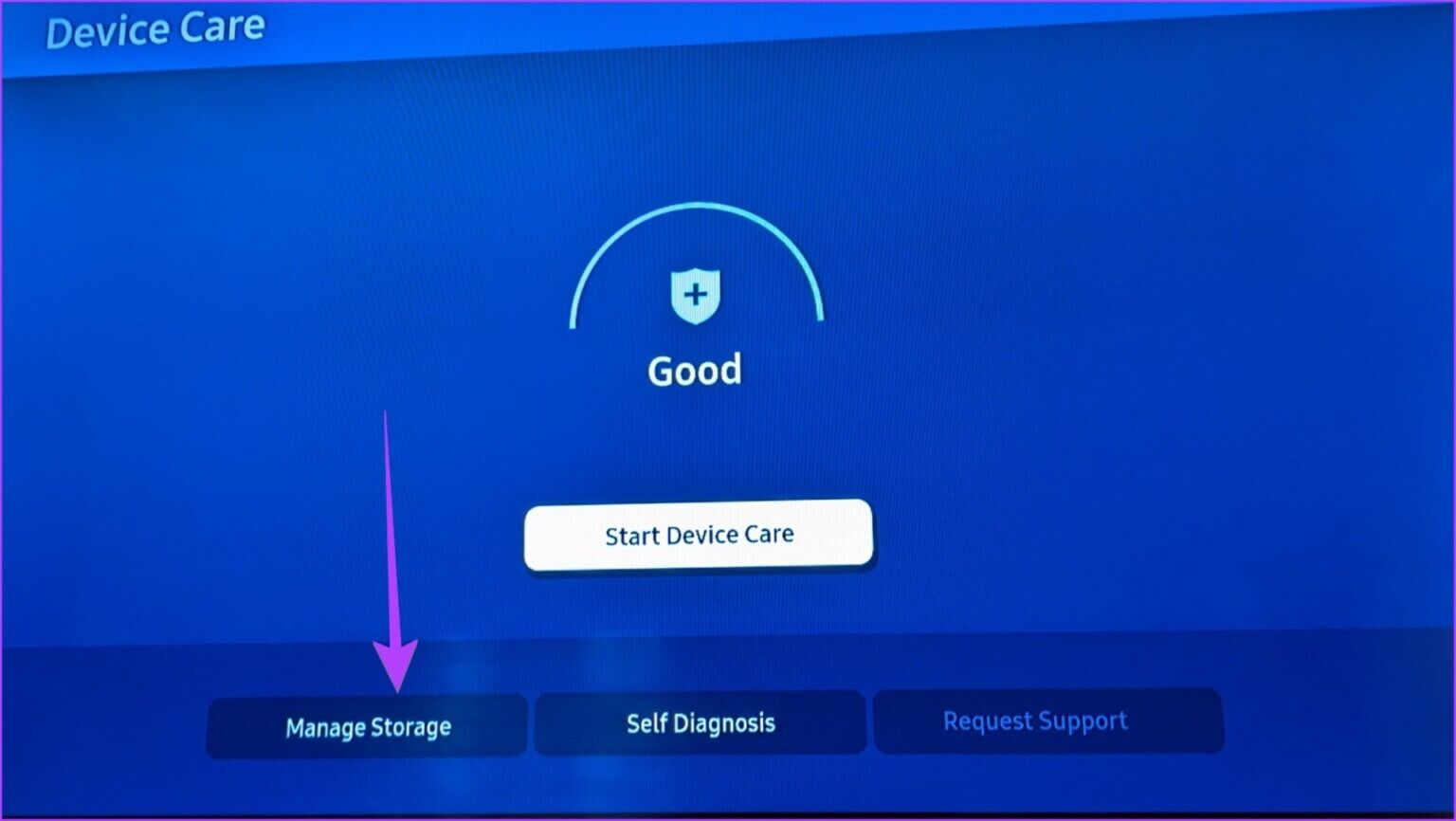
الخطوة 4: سترى التطبيقات المثبتة على تلفزيون Samsung الخاص بك. هنا يمكنك إدارة التطبيقات المثبتة ، مثل حذفها ومسح ذاكرة التخزين المؤقت والبيانات الخاصة بالتطبيقات. انتقل إلى التطبيق الذي تريد إزالته. اضغط على الزر تحديد في جهاز التحكم عن بُعد لتحديد التطبيق. وبالمثل ، حدد التطبيقات الأخرى التي تريد إزالتها.
الخطوة 5: بعد تحديد تطبيقات متعددة ، انتقل إلى الزر حذف في الأعلى وحدده. ستظهر شاشة تأكيد الحذف. حدد موافق.
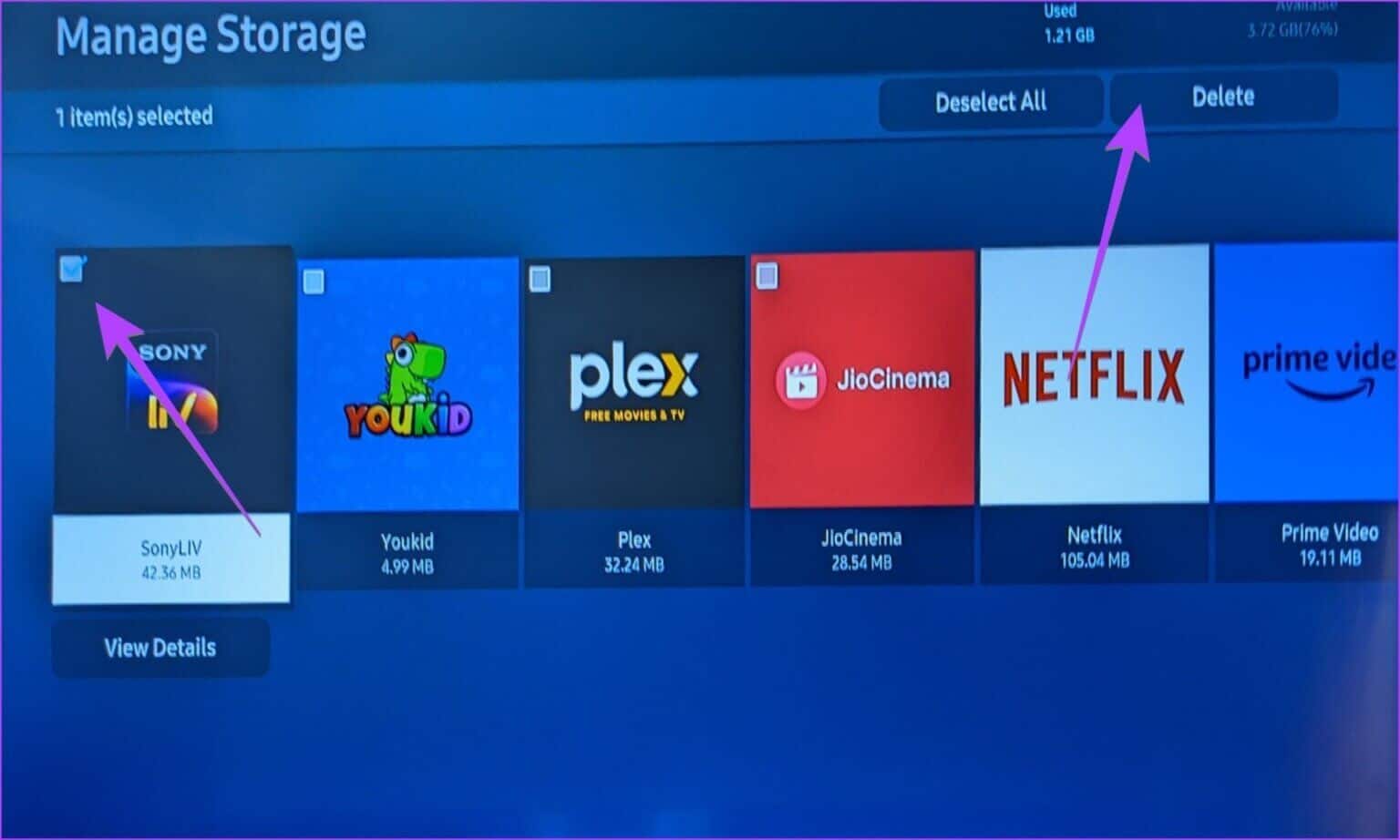
الطريقة 4: أسهل طريقة لإعادة تثبيت التطبيقات على تلفزيون Samsung الذكي
إذا كنت ترغب في إعادة تثبيت أحد التطبيقات على جهاز التلفزيون الخاص بك ، فإن Samsung تقدم طريقة أصلية للقيام بذلك. من خلال إعادة تثبيت أحد التطبيقات ، سيتم حذف التطبيق وتثبيته مرة أخرى تلقائيًا بواسطة جهاز التلفزيون نفسه. كل ما عليك فعله هو الضغط على زر إعادة التثبيت. تساعد إعادة تثبيت التطبيق في تحرّي الخلل وإصلاحه عندما لا يعمل بشكل صحيح.
يرجى ملاحظة أن هذه الطريقة لن تحذف بيانات التطبيق أو تسجّل خروجك من التطبيق. لن تتم إزالة رمز التطبيق أيضًا من الشاشة الرئيسية للتلفزيون.
اتبع هذه الخطوات لإعادة تثبيت تطبيق على تلفزيون Samsung الذكي الخاص بك:
الخطوة 1: اتبع الخطوتين الأوليين من الطريقة الأولى ، أي انتقل إلى التطبيقات من الشاشة الرئيسية للتلفزيون متبوعًا بتحديد رمز الإعدادات.
الخطوة 2: بعد ذلك ، انتقل إلى التطبيق الذي تريد إعادة تثبيته. سوف تظهر قائمة. قم بالتمرير لأسفل في القائمة وحدد إعادة التثبيت.
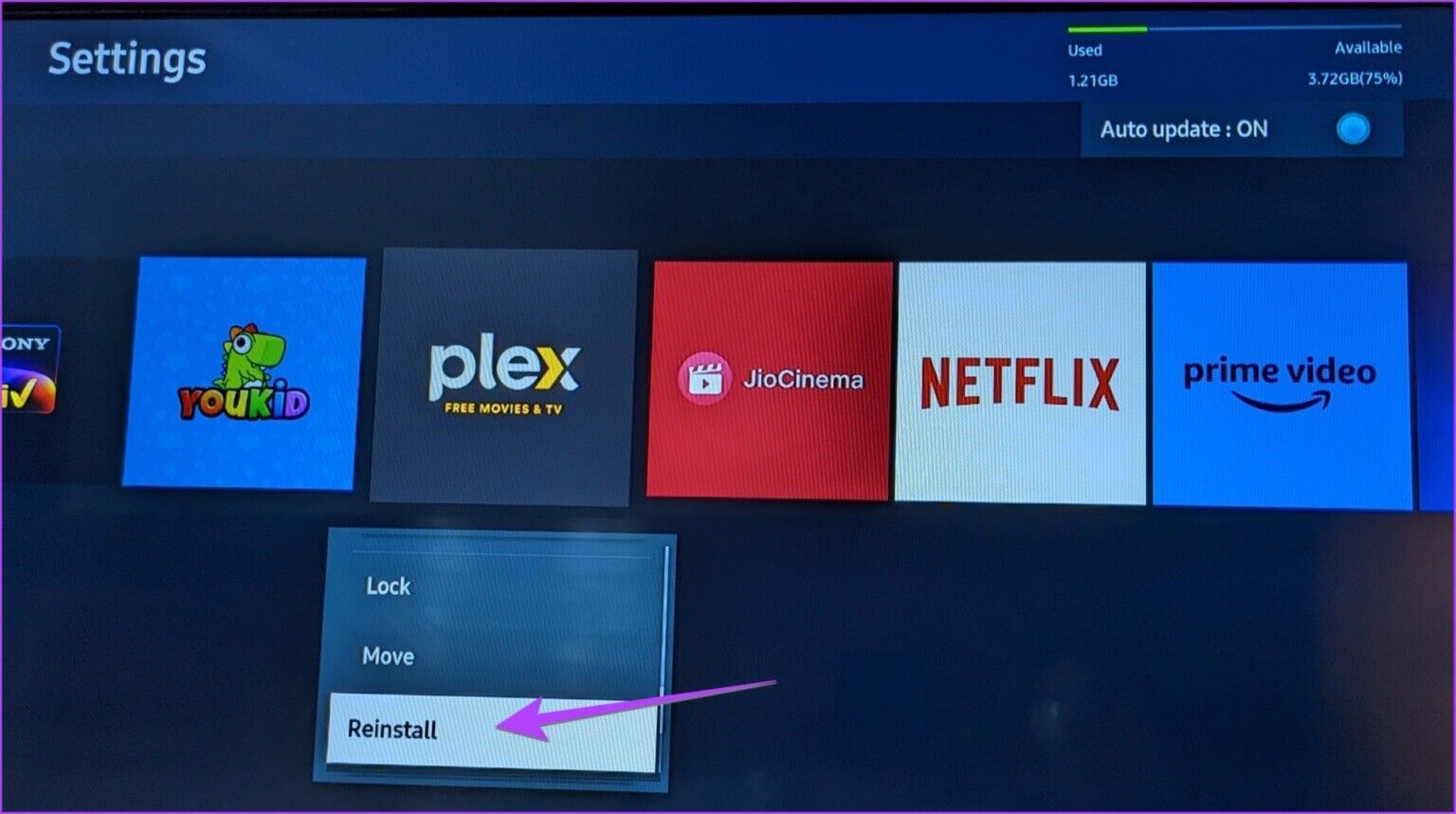
نصيحة: تعرف على كيفية إصلاح عدم عمل YouTube على التلفزيون.
الطريقة 5: حذف التطبيقات وإعادة تثبيتها على تلفزيون سامسونج الذكي
إذا كنت تريد حذف بيانات التطبيق مع تثبيت التطبيق مرة أخرى أيضًا ، فأنت بحاجة إلى إعادة تثبيت التطبيق يدويًا. لذلك ، سيتعين عليك أولاً حذف تطبيق Samsung TV ثم تثبيته من متجر التطبيقات.
الخطوة 1: اتبع أيًا من الطرق الثلاثة الأولى لحذف تطبيق من تلفزيون Samsung الذكي الخاص بك. لنفترض أننا نريد إزالة Plex. لذا ، أولاً ، قم بإلغاء تثبيت Plex من جهاز التلفزيون.
الخطوة 2: بعد إلغاء تثبيت التطبيق ، انتقل إلى التطبيقات من الشاشة الرئيسية لجهاز التلفزيون.
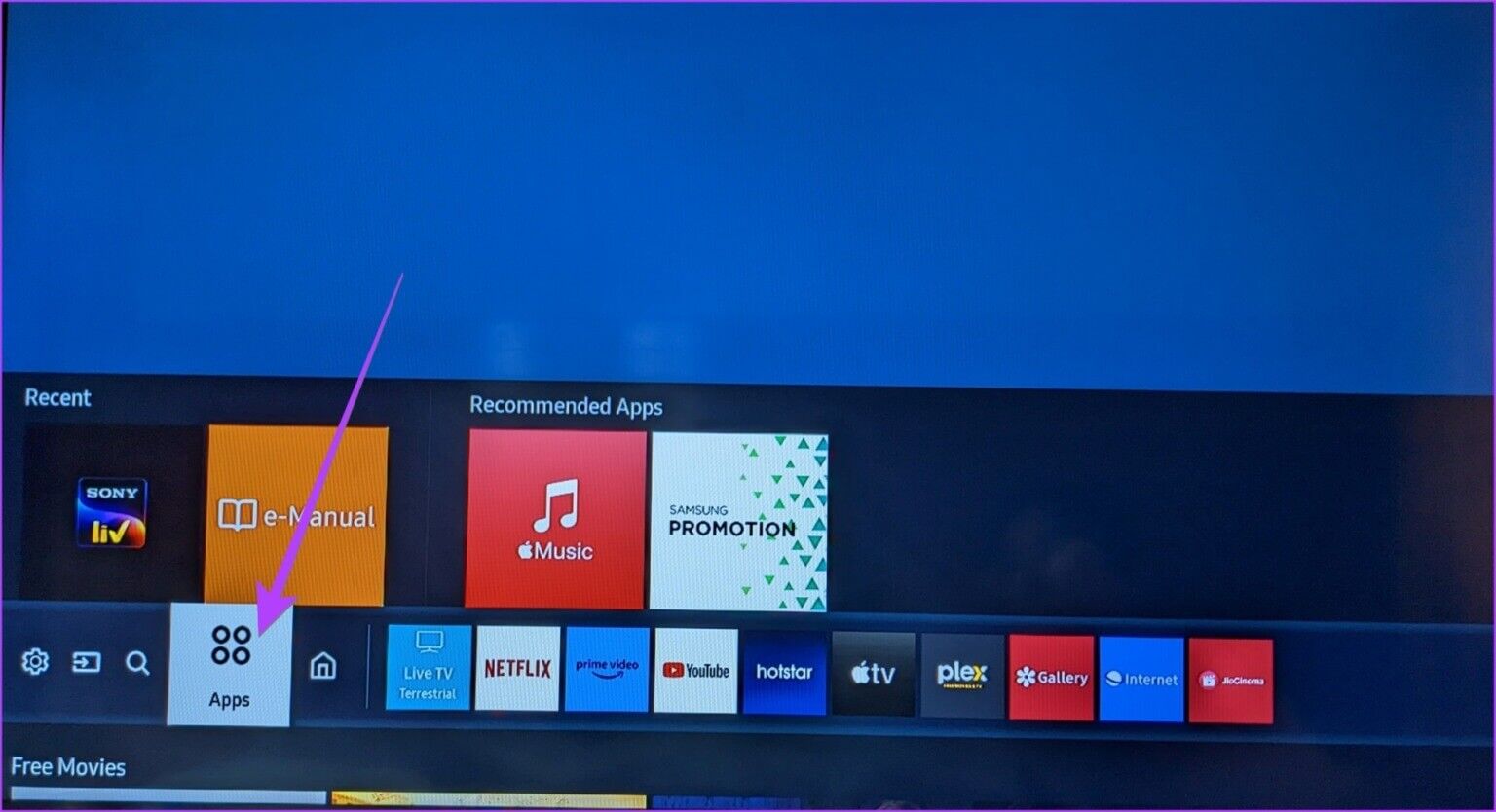
الخطوة 3: حدد رمز بحث التطبيق في الأعلى.

الخطوة 4: اكتب اسم التطبيق الذي تريد إعادة تثبيته. في مثالنا ، إنه Plex. الآن ، حدد Plex عندما تظهر.
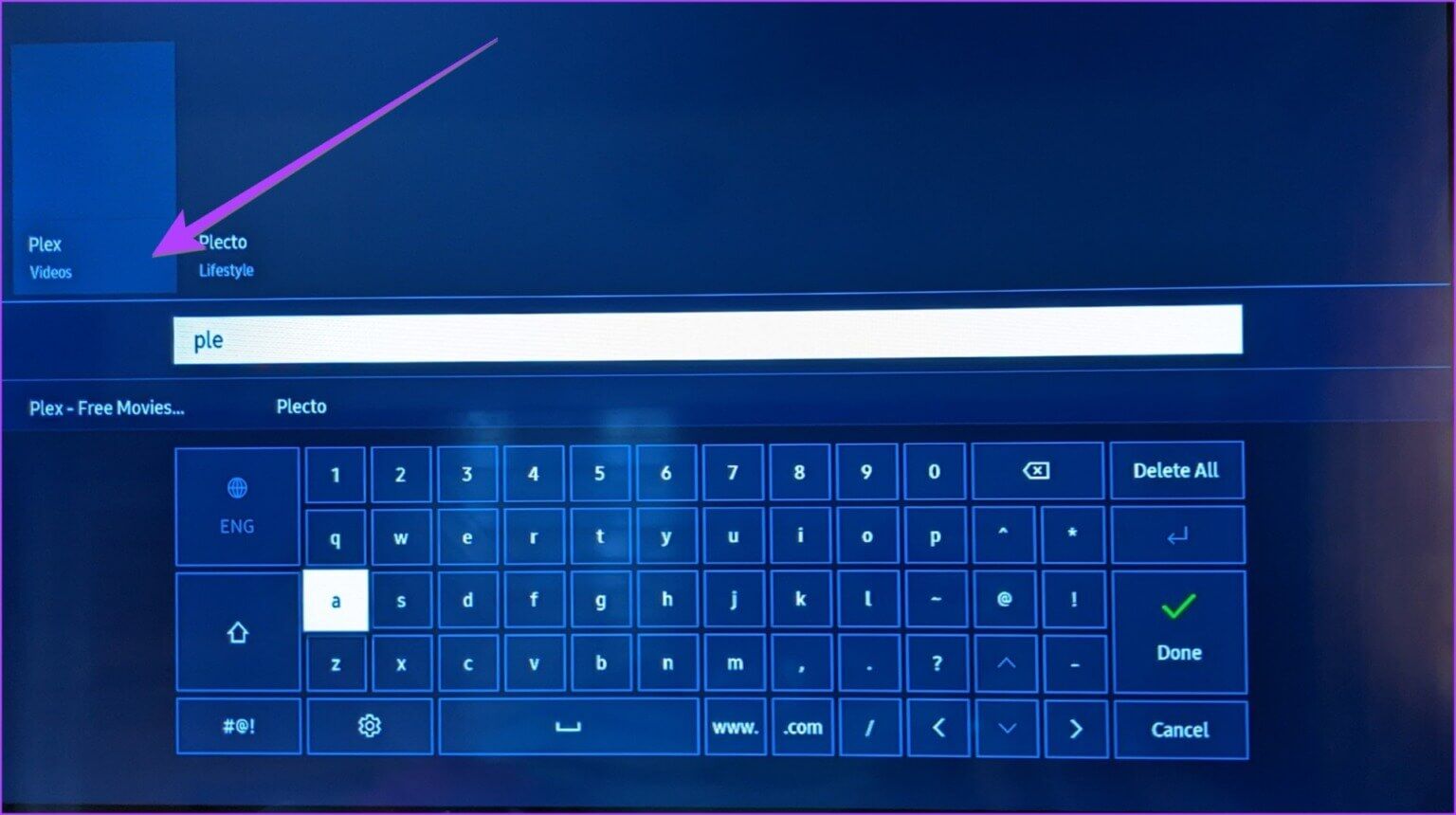
الخطوة 5: ستظهر شاشة معلومات التطبيق. حدد زر التثبيت لإعادة تثبيت التطبيق المحذوف على تلفزيون Samsung الخاص بك. سيكون عليك تسجيل الدخول مرة أخرى في التطبيق المحذوف.
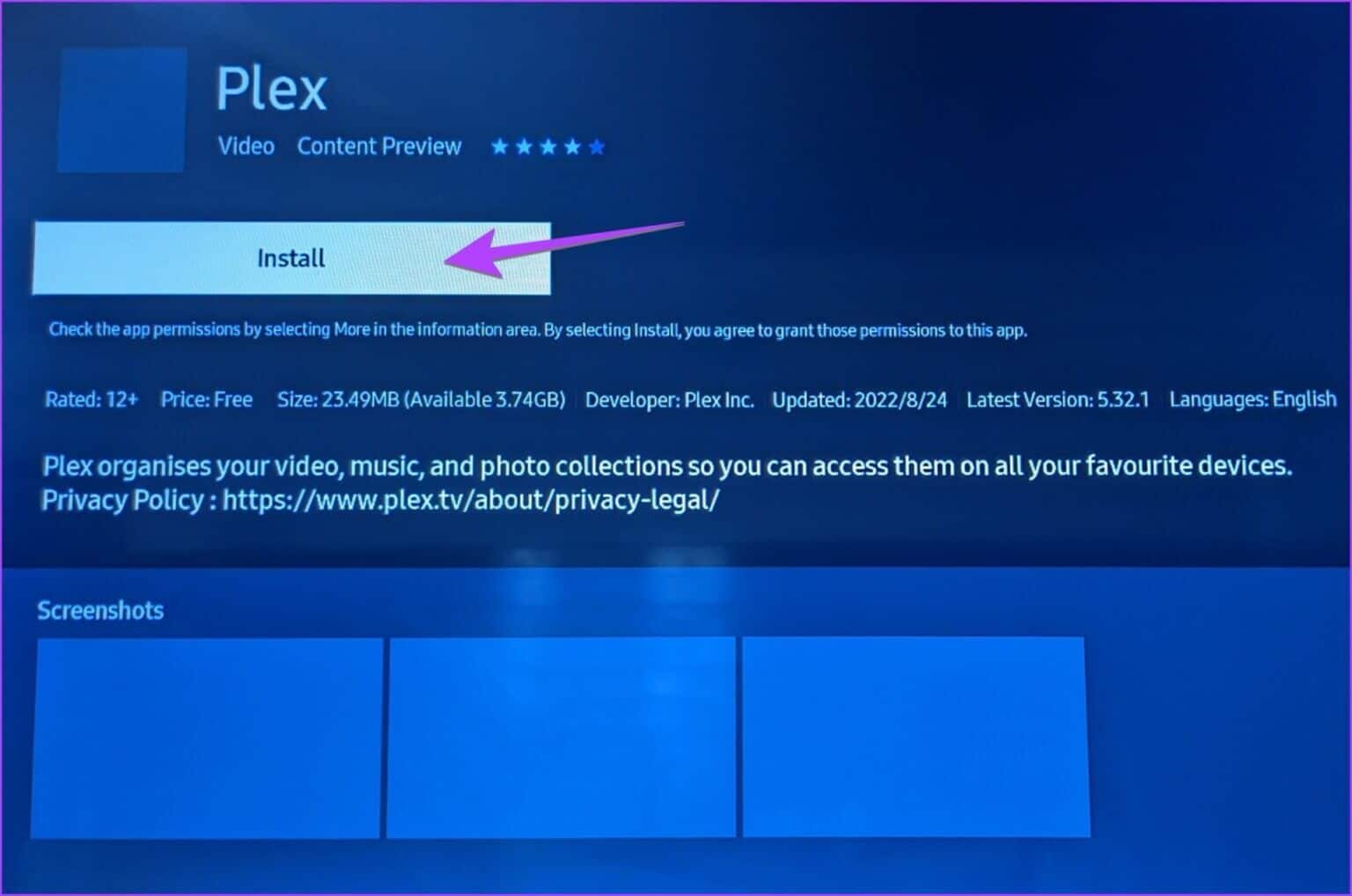
نصيحة: تعرف على كيفية إصلاح Netflix لا يعمل على التلفزيون.
المكافأة: كيفية إزالة التطبيقات من الشاشة الرئيسية
يعرض تلفزيون Samsung الذكي مجموعة من التطبيقات على الشاشة الرئيسية للتلفزيون. إذا كنت لا تريد رؤية أحد التطبيقات على الشاشة الرئيسية ، فيمكنك ببساطة إزالته بدلاً من حذف التطبيق تمامًا. اتبع الخطوات التالية.
الخطوة 1: على الشاشة الرئيسية لجهاز التلفزيون ، انتقل إلى التطبيق الذي تريد إزالته من الشاشة الرئيسية.
الخطوة 2: الضغط لفترة طويلة على الزر تحديد على جهاز التحكم عن بعد حتى ترى قائمة.
الخطوة 3: اختر إزالة من القائمة.
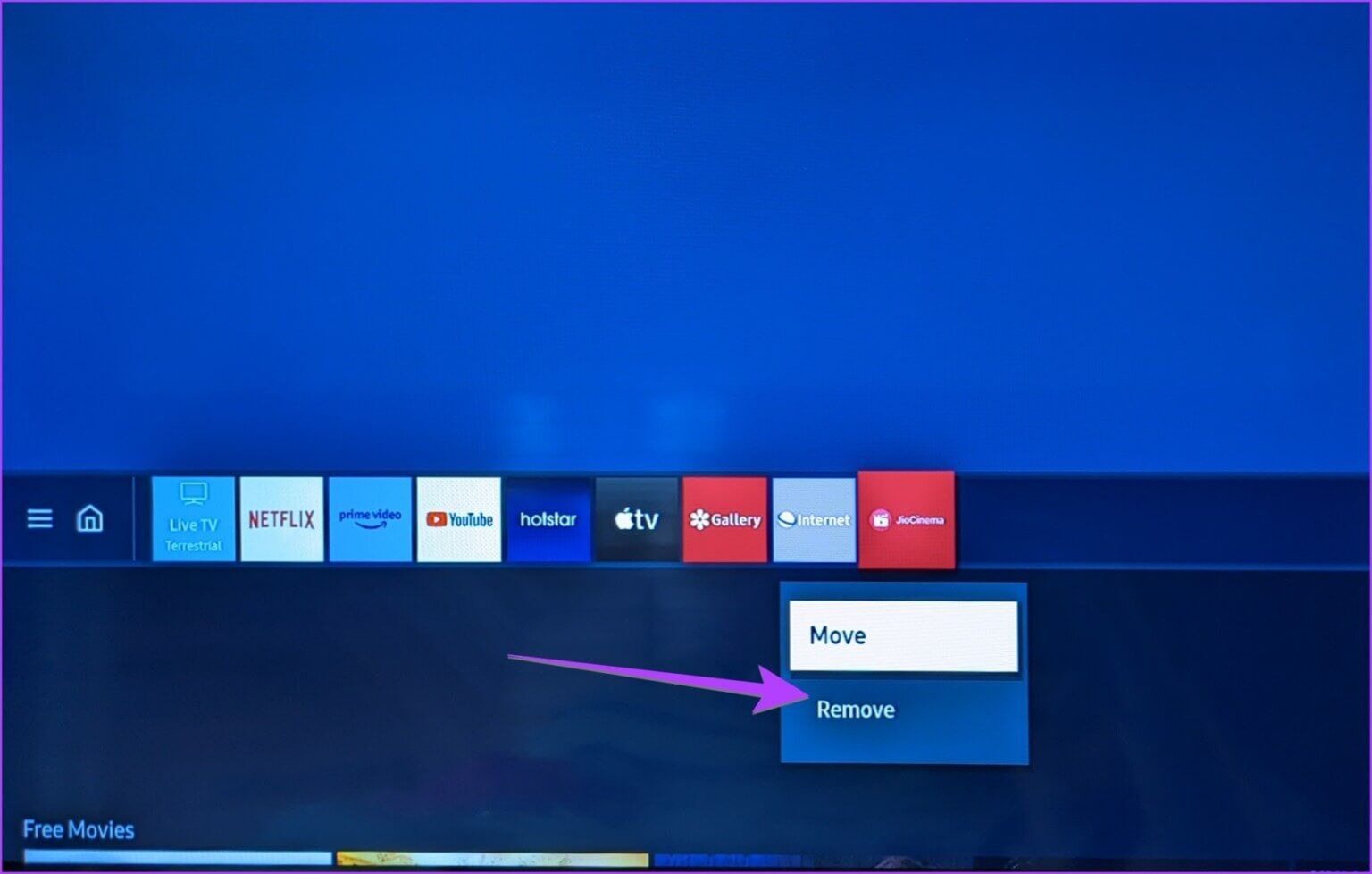
الأسئلة الشائعة حول إلغاء تثبيت التطبيقات على Samsung SMART TV
1. لماذا لا يمكنني حذف بعض التطبيقات من Samsung TV؟
لا يمكنك إلغاء تثبيت التطبيقات المثبتة مسبقًا مثل Netflix و Amazon Prime و YouTube وما إلى ذلك من تلفزيون Samsung الذكي الخاص بك.
2. كيف يتم تحرير مساحة التخزين على تلفزيون Samsung؟
لتفريغ مساحة تخزين ، يجب إلغاء تثبيت التطبيقات التي لا تستخدمها على جهاز التلفزيون. بالإضافة إلى ذلك ، يجب عليك مسح ذاكرة التخزين المؤقت للتطبيقات المثبتة من خلال الانتقال إلى الإعدادات> الدعم> العناية بالجهاز> إدارة التخزين. حدد التطبيق واضغط على زر مسح ذاكرة التخزين المؤقت.
3. كيف يمكن إضافة تطبيق مرة أخرى إلى شاشة تلفزيون Samsung الرئيسية؟
لعرض أحد التطبيقات على الشاشة الرئيسية للتلفزيون ، انتقل إلى التطبيقات> رمز الإعدادات وركز على التطبيق المطلوب. اختر إضافة إلى الصفحة الرئيسية من القائمة.
قم بالتبديل إلى العصي المتدفقة
هذه هي الطريقة التي يمكنك بها حذف التطبيقات وإعادة تثبيتها على تلفزيون سامسونج الذكي. في حالة عدم إعجابك بتجربة Samsung TV ، يمكنك دائمًا توصيل جهاز Android TV Box أو جهاز البث بجهاز التلفزيون.
